Fertig mit endlosem Scrollen auf Instagram? Möchten Sie sich wieder mit dem wirklichen Leben verbinden? Hast du den Instagram-Account schon deaktiviert? Wenn Sie dies spüren, ist nichts falsch. Soziale Medien können dazu führen, dass Sie sich abgeschottet fühlen und sich auch negativ auswirken. Daher brauchen Sie eine Pause von all dem Stress, und dafür deaktivieren wir oft Ihre Social-Media-Konten.
Es ist also eine Weile her und ich möchte die Rollenwelt auf Instagram einholen, weiß aber nicht, wie man das Instagram-Konto nach dem Deaktivieren reaktiviert, keine Sorge, wir haben das abgedeckt.
In diesem Artikel führen wir Sie durch die Schritte zur Reaktivierung des Instagram-Kontos nach der Deaktivierung.
Schritte zum Reaktivieren des Instagram-Kontos nach der Deaktivierung -
Wenn Sie zu Ihrem Konto zurückkehren möchten, gehen Sie wie folgt vor:
- Melden Sie sich von Ihrer Instagram-App auf den Smart-Geräten oder auf der Website über den Webbrowser bei Ihrem Konto an.
- Da Ihr Konto deaktiviert wurde, können Sie sich problemlos in Ihr Instagram-Konto einloggen.
Hinweis: Wenn Ihr Konto von Instagram deaktiviert wurde, wird die Nachricht unter der Anmeldeleiste angezeigt. Wenn es heißt, dass Sie aufgrund eines Verstoßes gegen die Richtlinien am Zugriff auf Ihr Instagram-Konto gehindert werden.
Um das Instagram-Konto wieder zu aktivieren, nachdem es von Instagram deaktiviert wurde, müssen Sie das folgende Verfahren befolgen.
Schritt 1: Wenn Sie der Meinung sind, dass Ihr Konto kürzlich versehentlich deaktiviert wurde, können Sie von Instagram aus zum Hilfeforum gehen.
Schritt 2: Füllen Sie das Formular aus, um Ihre Zugangsdaten für Ihr Instagram-Konto anzugeben . Es muss mit Ihren Angaben übereinstimmen – Name, Benutzername, E-Mail-Adresse, Telefonnummer. Es enthält auch den Kommentar, gegen den Sie Ihrer Meinung nach Widerspruch gegen die Entscheidung von Instagram einlegen können, aufgrund derer der Account überhaupt deaktiviert wurde.
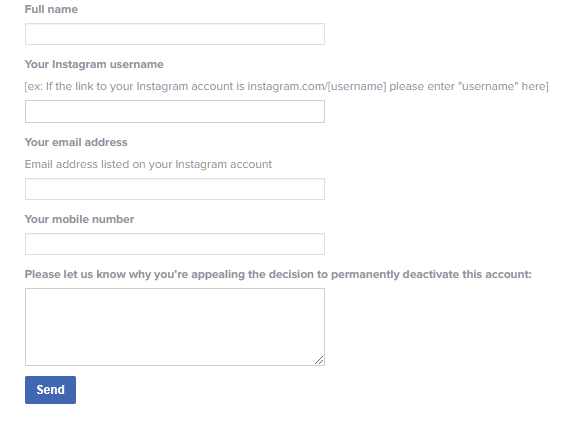
Schritt 3: Sie müssen warten, bis eine Entscheidung für Ihr Instagram-Konto getroffen wurde. Sie können den Vorgang an einem Tag beliebig oft wiederholen. Es erscheint eine Benachrichtigung, die Sie darüber informiert, dass die Anfrage akzeptiert wurde, und Sie können sich in Ihr Konto einloggen.
Wie lange nach der Deaktivierung von Instagram können Sie wieder aktivieren?
Sie können den Instagram-Account nach der Deaktivierung ganz einfach wieder aktivieren. Sobald Sie die Schwelle erreicht haben, sich von Instagram fernzuhalten, können Sie weitermachen. Um zu erfahren, wie Sie das Instagram-Konto nach der Deaktivierung wieder aktivieren, müssen Sie einige Dinge beachten. Das sind wie folgt:
- Es muss ein vorübergehend deaktiviertes Konto haben.
- Es darf kein Account sein, der gelöscht wurde.
- Mindestens 24 Stunden nach der Deaktivierung des Kontos.
- Es kann ein paar Stunden dauern, bis alle Ihre Kommentare und Likes wiederhergestellt sind, müssen Sie geduldig warten.
Wird Instagram nach der Deaktivierung gelöscht?
Nein, Instagram löscht das Konto nicht, nachdem es deaktiviert wurde. Man kann das Konto nach Belieben deaktivieren, was eine Weile dauern kann. Sie können Ihr Konto jedoch wiederbeleben, indem Sie sich endgültig in Ihr Konto einloggen. Dies steht in keiner Weise mit der Löschung eines Kontos im Widerspruch. Instagram kann Ihren Account nur bei Verstößen gegen bestimmte Richtlinien deaktivieren. Obwohl es das Konto dauerhaft deaktivieren kann. Die Aktion kann mit dem Appell an Instagram zurückgewiesen werden, wenn man der Meinung ist, dass es keine Chance gibt, die von Instagram festgelegten Community-Richtlinien zu überschreiten.
Einpacken:
Der Artikel zeigt Ihnen, wie Sie das Instagram-Konto nach der Deaktivierung wieder aktivieren. Es hilft Ihnen auch, den Vorgang zu verstehen, falls Instagram Ihr Konto deaktiviert hat. Obwohl der Prozess stark von ihrer Entscheidung abhängt, ob Sie Ihr Konto reaktivieren möchten oder nicht. Sie können jederzeit mit der Erstellung eines neuen Kontos auf Instagram zurückkehren. In anderen Fällen sollten Sie die App auch endgültig verlassen, wenn dies der einzige Grund war, das Konto selbst zu deaktivieren. Verwenden Sie die App Social Fever, um Erinnerungen für Ihre Nutzung auf Android-Geräten zu erhalten. Sehen Sie hier, was zu tun ist, wenn Ihr Instagram-Konto nicht funktioniert.
Bitte teilen Sie uns Ihre Meinung im Kommentarbereich unten mit. Sie können den Artikel mit Ihrem Kreis auf den sozialen Plattformen teilen. Folgen Sie uns auch auf Facebook , Twitter , LinkedIn und YouTube .

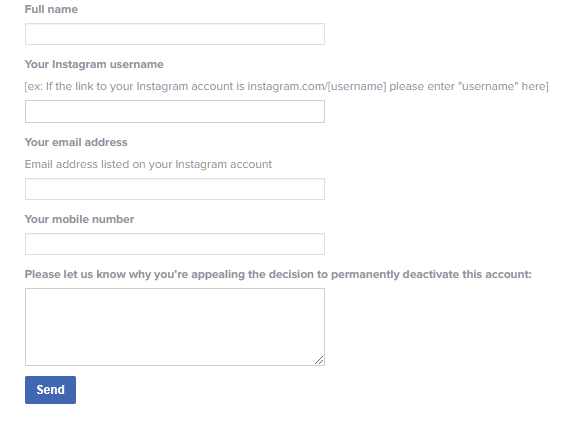
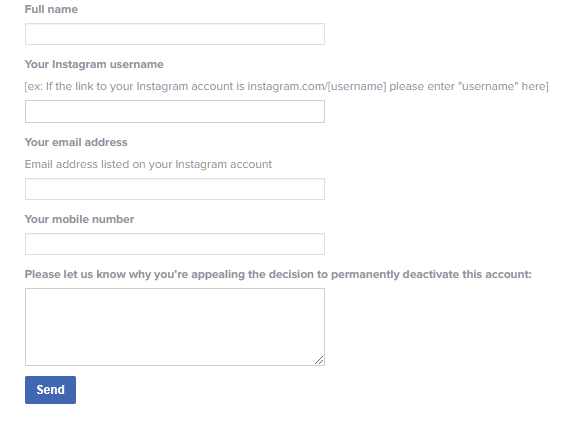


![So deaktivieren Sie Benachrichtigungen in Microsoft Teams [AIO] So deaktivieren Sie Benachrichtigungen in Microsoft Teams [AIO]](https://cloudo3.com/resources8/images31/image-2249-0105182830838.png)





![Bedingte Formatierung basierend auf einer anderen Zelle [Google Tabellen] Bedingte Formatierung basierend auf einer anderen Zelle [Google Tabellen]](https://cloudo3.com/resources3/images10/image-235-1009001311315.jpg)